Кондратьев Егор тм213 Практическая
 Скачать 411.62 Kb. Скачать 411.62 Kb.
|
|
Кондратьев Егор ТМ213 Практическая работа № 7 Средства поиска и замены. Вставка графических объектов, таблиц. Автоматическое формирование списка иллюстраций. Средства создания и редактирования математических текстов. Ход работы: Задание №1. Использование графики для оформления документ  Приглашение на концерт
Задание №2 Работа со списками 1. Жданов Петров Альтов Ильин Матросов 2. Жданов Петров Альтов Ильин Матросов 3. Жданов Петров Альтов Ильин Матросов 4. Жданов Петров Альтов Ильин Матросов 5. Жданов Петров Альтов Ильин Матросов 6. Альтов Жданов Ильин Матросов Петров 7. Часть 1 Глава 1 Параграф 1 Параграф 2 Параграф 3 Глава 2 Параграф 1 Параграф 2 Параграф 3 Часть 2 Глава 1 Параграф 1 Параграф 2 Параграф 3 Глава 2 Параграф 1 Параграф 2 Параграф 3 8. 1. Часть 1 1. Глава 1 Параграф 1 Параграф 2 Параграф 3 2. Глава 2 Параграф 1 Параграф 2 Параграф 3 2. Часть 2 1. Глава 1 Параграф 1 Параграф 2 9. 1. Часть 1 Глава 1 1. § 1 2. § 2 3. § 3 Глава 2 1. § 1 2. § 2 3. § 3 2. Часть 2 1. Глава 1 1. § 1 2. § 2 3. § 3 Глава 2 2. § 1 3. § 2 4. § 3 Задание №3. Вставка таблицы. 1.
2.
Задание №4. Вставка формулы в Word. 1. 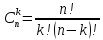 Контрольные вопросы 1 Как включить оглавление в документ? Создание оглавления. На основе заголовков Word автоматически создает оглавление, которое может обновляться при изменении текста, последовательности или уровня заголовка. Щелкните место, где требуется вставить оглавление — как правило, в начале документа. Щелкните Ссылки> Оглавление, а затем выберите из списка стиль Автоматическое оглавление. 2 Какие существуют параметры форматирования оглавления? 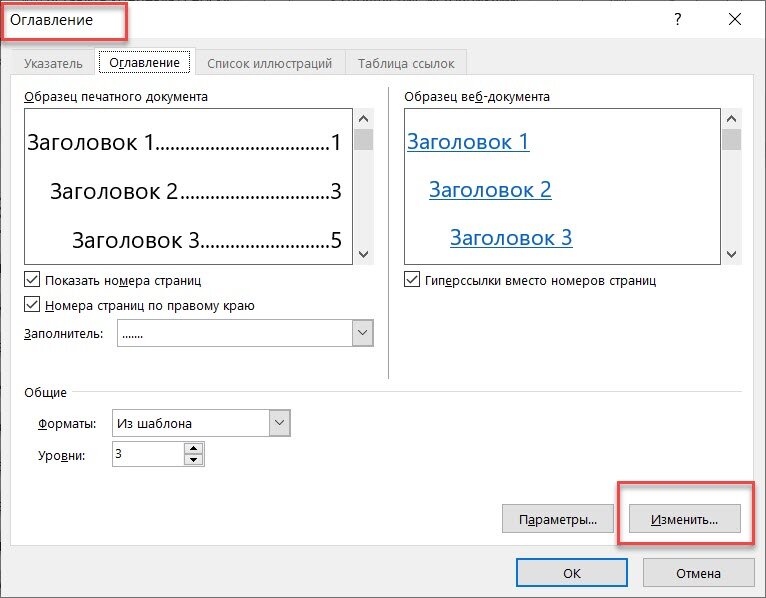 3 Что такое гиперссылка, гипертекстовый документ. Гипертекст - набор текстов, содержащих узлы перехода между ними, которые позволяют избирать читаемые сведения или последовательность чтения. Общеизвестным и ярко выраженным примером гипертекста служат веб-страницы — документы HTML (язык разметки гипертекста), размещённые в Сети. Гиперссылка - часть гипертекстового документа, ссылающаяся на элемент в этом документе 4. Какие существуют способы создания гиперссылок. Выделите текст и/или элемент документа (картинку) На вкладке «Вставка» группы «Связи» кликните пункт «Гиперссылка» (иконка в виде земного шара с цепью) В окне «Добавление гиперссылки» выберите нужный вариант в группе «Связать с» и укажите требуемые параметры 5. Напишите алгоритм создания оглавления. Если создаваемый документ содержит много страниц и включает разделы, подразделы и т.п., то для удобства пользования им целесообразно создавать оглавление (как это делается в книгах). Создание оглавления возможно только в документе, который имеет иерархическую структуру, включающую как минимум два уровня иерархии и заголовки разделов и подразделов, созданные с применением стилей с наименованием Заголовок, или с помощью стилей пользователя, созданных на основе стилей Заголовок. Заметим, что Word Позволяет создавать документы с иерархией до девяти уровней. Как создать оглавление с использованием стилей заголовков? Наиболее простым способом создания оглавления является использование встроенных форматов уровней структуры или стилей заголовков. Если встроенные форматы уровней структуры или стили заголовков уже используются, выполните следующие действия: 1. Установите мерцающий курсор в место вставки оглавления. 2. На ленте Ссылки в группе Оглавление раскройте список Оглавление. 3. Чтобы воспользоваться одним из готовых решений, кликните нужный вариант оглавления в списке. Если вы хотите сделать настраиваемое оглавление, то: 1. В списке Оглавление выберите пункт Настраиваемое оглавление – откроется окно диалога Оглавление. 2. Во вкладке Оглавление диалогового окна Параметры оглавления укажите нужные параметры. Если уровни структуры или встроенные заголовки не используются, то следует определить структуру документа. Как создать таблицу? 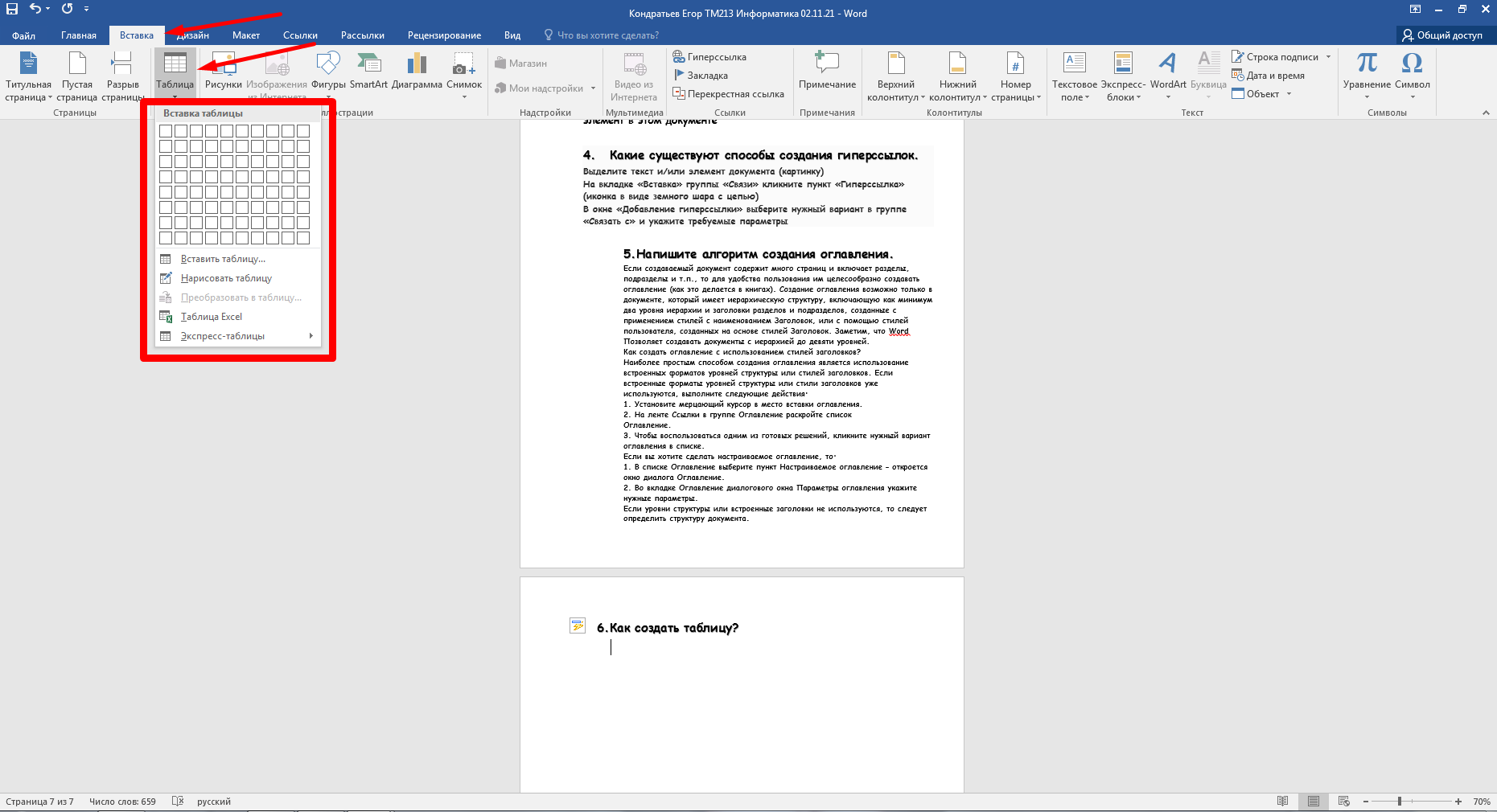 Как работать с формулами? С помощью меню ВСТАВКА → ФОРМУЛА можно вставить стандартные математические формулы и построение собственных формул с помощью библиотеки математических символов.  КнопкаФормулысодержитраскрывающеесяменю,вкоторомпредставленынаиболеечастоупотребляемыеформулы КнопкаФормулысодержитраскрывающеесяменю,вкоторомпредставленынаиболеечастоупотребляемыеформулыВ нижней части меню находится кнопка Вставить новую формулу, котораяоткрываетменюКонструктора менюРабота сформулами   ЛентасодержитменюСервис,вкоторомоткрываетсяокнотонкойнастройки параметровформул длявставкиих вдокумент. ЛентасодержитменюСервис,вкоторомоткрываетсяокнотонкойнастройки параметровформул длявставкиих вдокумент.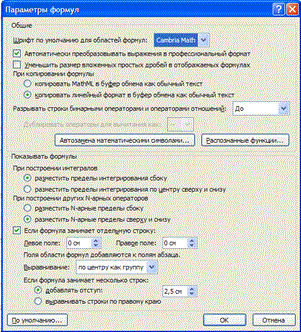 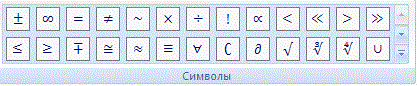 Меню Символы содержит математические знаки и символы, употребляемые при написании формул Меню Символы содержит математические знаки и символы, употребляемые при написании формулМеню Структуры в котором отображается структура, используемая для написания формул  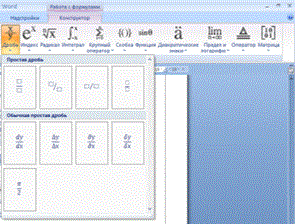 Для выбора варианта написания необходимо вызвать раскрывающееся меню выбранной формулы Для выбора варианта написания необходимо вызвать раскрывающееся меню выбранной формулыДля выбора вариантов оформления полученной формулы можно использовать контекстное меню самой формулы 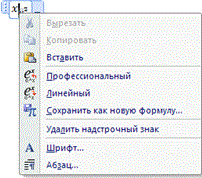 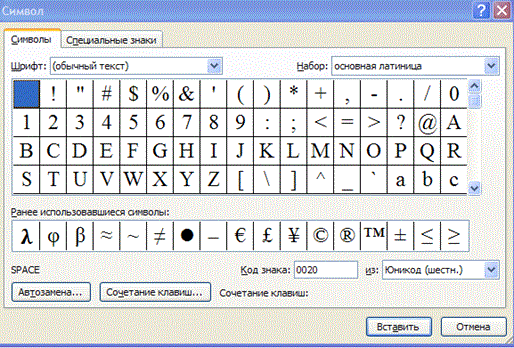 Работа с панелью символов аналогична работе с формулами, если нужного символа нет в раскрывающемся списке (или необходима настройка символов), то можно вызвать меню Символы Работа с панелью символов аналогична работе с формулами, если нужного символа нет в раскрывающемся списке (или необходима настройка символов), то можно вызвать меню Символы | ||||||||||||||||||||||||||||||||||||||||||||||||||||||||||||||||||||||||||||||||||||